
A temporada de atualização está chegando - Betas Públicos já chegaram Como obter o iOS 10 Beta (e por que você deve adiar) Como obter o iOS 10 Beta (e por que você deve esperar) Você pode dar uma olhadinha o iOS 10 beta, e aqui está como você pode, mas achamos que você pode querer esperar um pouco antes de mergulhar. Leia mais. Se você precisar atualizar seu iPhone, você está no lugar certo.
Como tudo no iOS, manter seu iPhone atualizado não é tão simples quanto costumava ser. Há muitas maneiras de fazer backup de seu telefone e aplicativos, dependendo de como você prefere trabalhar com seu iPhone.
Antes de começar: Backup, Backup, Backup!
Antes de fazer qualquer alteração, você precisa de um backup. Existem duas maneiras de fazer backup do seu iPhone: iCloud e iTunes. Nenhum deles é perfeito, mas eles são fáceis de configurar.
1. Fazendo o backup via iCloud
Fazer o backup do seu telefone no iCloud não é uma opção se você não tiver feito upgrade para um plano pago, ou seja, a menos que você não tenha absolutamente nenhum dado. Tenha certeza, uma vez que você passa 5 GB de dados, a Apple faz você pagar para continuar fazendo backup de seus dados. Finalmente chegou a hora de comprar mais armazenamento iCloud? É finalmente hora de comprar mais armazenamento iCloud? Agora que o armazenamento do iCloud custa consideravelmente menos do que costumava, talvez seja hora de fazer upgrade para mais de 5 GB. Consulte Mais informação . Os planos variam de US $ 1 a US $ 10 por mês, de 50 GB a 2 TB de espaço.
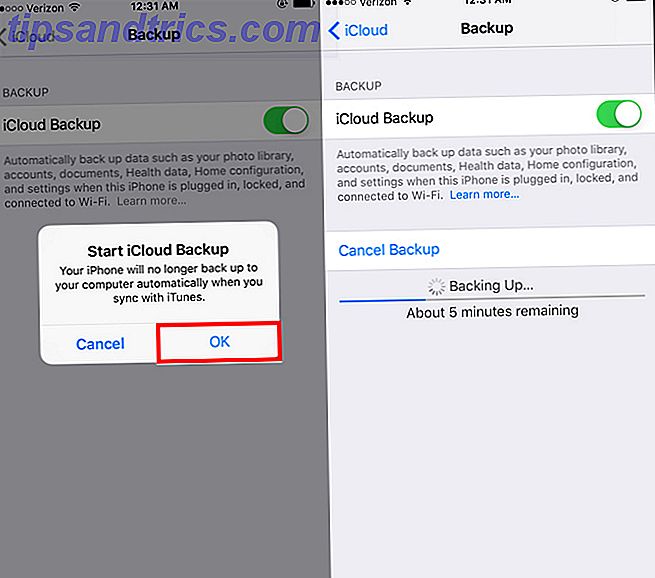
Para ativar o backup do iCloud, abra Configurações no seu iPhone. Toque no banner na parte superior do aplicativo para acessar o gerenciamento da sua conta e, em seguida, toque no iCloud . Na parte inferior da seção Aplicativos usando o iCloud, toque em Backup do iCloud . Toque no controle deslizante para verde e um pop-up avisa que seu smartphone não será mais sincronizado automaticamente com o iTunes. Depois disso, toque em Back Up Now e a barra de progresso aparecerá informando quanto tempo você deve aguardar.
Depois disso, você pode seguir para as próximas etapas. Se você já ativou os backups do iCloud, essa tela já tem o controle deslizante definido como verde. Basta tocar em Back Up Now para garantir que o iCloud tenha a cópia mais recente de seus dados Quando os iPhones dão errado - Restaurando dos backups do iCloud [iOS] Quando os iPhones ficam errados - Restaurando dos backups do iCloud [iOS] Como qualquer outro produto da Apple, o iPhone funciona certo? Infelizmente, não vivemos em um mundo perfeito e, independentemente do que alguém lhe disser, o iOS não é perfeito. As coisas dão errado, mas felizmente lá ... Leia Mais.
2. Fazendo backup no iTunes
Fazer o backup para o iTunes não requer muita configuração. Conecte seu dispositivo ao computador e aguarde até que o botão do dispositivo apareça na barra de ferramentas. Clique nesse botão e clique no nome do seu telefone para ir para a página principal do dispositivo no iTunes Como transferir músicas, PDFs e outros arquivos do Mac para o iPhone Como transferir músicas, PDFs e outros arquivos do Mac para o iPhone A Apple não sempre facilite a obtenção de itens como PDFs, vídeos ou arquivos do iWork do seu Mac para o iPhone. Aqui está o que você precisa saber. Consulte Mais informação .
A segunda entrada da tabela na página do dispositivo é Backups . À esquerda estão as duas opções de backup automático: iCloud e This Computer . Certifique-se de que este computador esteja selecionado para os backups do seu iPhone toda vez que você ligá-lo. Se você marcar a opção Sincronizar com este iPhone por Wi-Fi, seu telefone fará backup sempre que estiver ligado.
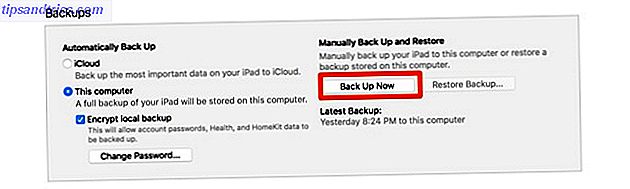
Nota: Se você deseja restaurar a partir do backup com todas as suas senhas e contas salvas, é necessário selecionar o backup do Criptografar o iPhone e definir uma senha para o seu backup. É um passo extra, mas economiza seu tempo se você precisar restaurar seu telefone.
Clique em Sincronizar se você precisar transferir dados para ou de seu telefone, caso contrário, basta clicar em Backup . (Se você fez alguma alteração nas configurações do seu iPhone, precisa clicar em sincronizar para atualizá-las.)
Decidindo entre atualizações over-the-air vs. wired
Decidir se aplicar ou não uma atualização no seu iPhone ou usar o iTunes depende de alguns fatores. O primeiro e mais irritante é ter espaço livre suficiente no seu telefone para atualizar. Embora você possa excluir e excluir aplicativos e dados para liberar espaço, geralmente é muito mais fácil usar o iTunes.
Há algumas outras capturas. Seu telefone nem faz o download da atualização, a menos que você se conecte ao Wi-Fi . Sua bateria precisa estar acima de 50% ou o iOS solicita que você conecte à energia antes de atualizar.

A atualização usando apenas o seu iPhone é conveniente, mas ainda é uma atualização “no local” . Se você teve algum problema de desempenho estranho, você pode querer certificar-se de que você instale o sistema operacional completo via iTunes. Usando apenas o seu iPhone para atualizações instala apenas as alterações.
A regra geral é: as atualizações do iTunes serão mais trabalhosas, mas terão a menor quantidade de restrições. Atualizar o iOS diretamente do seu iPhone é mais fácil, mas tem requisitos mais rigorosos.
Atualizando em seu iPhone
Atualizar a partir do iOS é um processo simples. Abra o aplicativo Configurações e toque em Geral . Em seguida, toque em Atualização de Software . Você vê os detalhes da atualização na próxima tela. Se o seu telefone não tiver baixado automaticamente a atualização, toque em Fazer download e instalar . Se já baixou, mostra Install Now em vez disso. Uma caixa de diálogo será exibida solicitando sua confirmação ao tocar em Instalar .
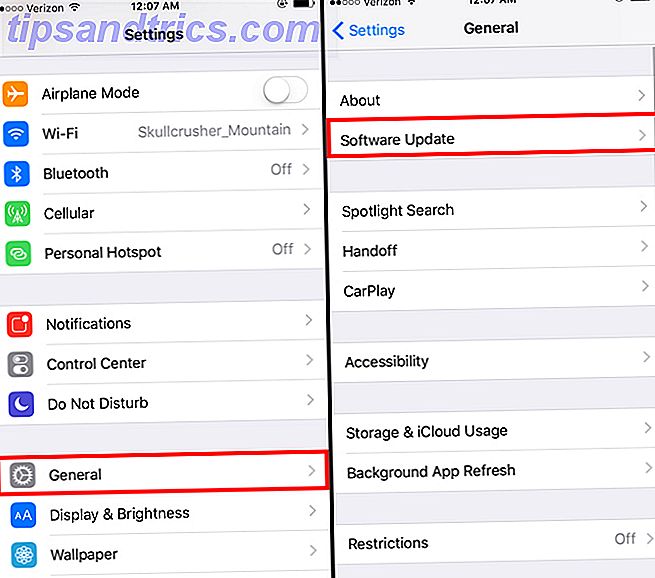
Se você continuar recebendo erros sobre a verificação da atualização, talvez seja necessário fazer o download novamente. Você pode remover os dados de atualização voltando para Geral no aplicativo Configurações. Toque em Armazenamento e Uso do iCloud e, na seção Armazenamento, toque em Gerenciar Armazenamento . Você deve encontrar a atualização na lista de aplicativos instalados, toque nela e toque em Excluir atualização . Você pode então tentar baixar a atualização novamente.
Atualizando via iTunes
Mesmo que seu telefone esteja configurado para sincronização via Wi-Fi, você precisa conectá-lo usando um cabo antes de poder atualizá-lo. Depois de conectar seu telefone via USB, o indicador de dispositivo no iTunes aparece novamente. Clique nele e selecione seu telefone.
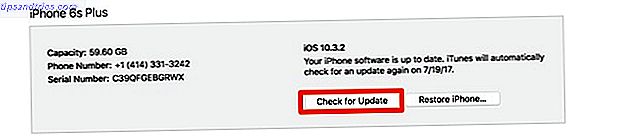
Na página do dispositivo, clique em Verificar atualizações . Um pop-up avisa sobre a nova versão, clique em Baixar e instalar . Se você usar uma senha, precisará inseri-la antes de aplicar a atualização.
Reiniciando e corrigindo problemas de atualização
Independentemente do método usado, o telefone precisa reiniciar para aplicar a atualização . Esta tela é um logotipo da Apple com uma barra de progresso. Quando isso terminar, seu telefone acessará a tela "Hello". De lá, você pode precisar clicar em alguns menus para concordar com as alterações e inserir novamente algumas informações do iCloud.
Se o seu telefone travar no logotipo da Apple, talvez seja necessário restaurar. Você pode tentar reiniciá-lo se estiver sentado nesta tela por um longo tempo (espere cerca de 30 minutos, por segurança).
Depois disso, reinicie o seu telefone. Se o seu telefone for para uma tela com o logotipo do iTunes e um cabo USB, restaure o telefone Tudo o que você precisa saber Sobre backup e restauração do seu iPhone no iTunes Tudo o que você precisa saber Sobre backup e restauração do seu iPhone iTunes A maioria dos usuários do iPhone aceita como garantido que o conteúdo do iPhone é feito sem fio na conta do iCloud, mas ainda é útil saber como restaurar o iPhone a partir do iTunes. Consulte Mais informação . Conecte-o de volta ao iTunes e clique em Restaurar iPhone… na mesma tela em que você atualizou seu telefone. Às vezes, a atualização continuará de onde você parou e será concluída normalmente após uma reinicialização forçada.
Atualizando seus aplicativos
Se você só precisa atualizar os aplicativos no seu telefone, você pode fazer isso no seu telefone ou através do iTunes também. Se você quiser atualizar seus aplicativos no seu telefone, abra a App Store. Em seguida, toque em Atualizações na barra de navegação inferior e, na próxima tela, toque em Atualizar tudo .
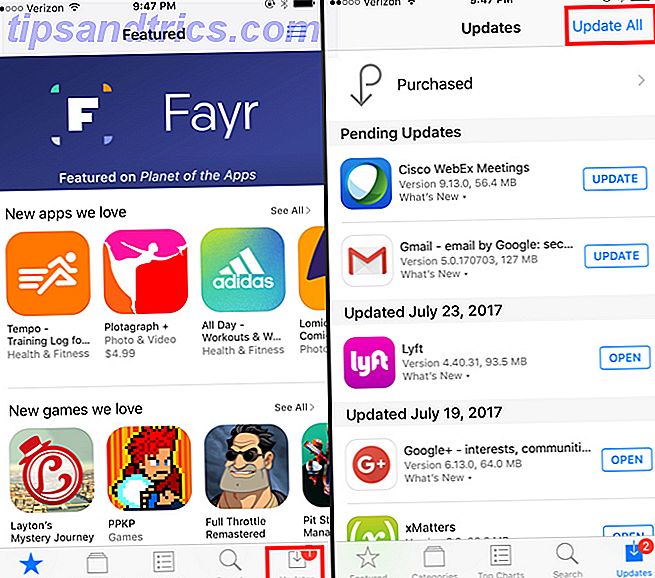
Se você deseja atualizar pelo iTunes, clique na lista suspensa de tipos de mídia e selecione Aplicativos . Em seguida, clique em Atualizações assim que carregar, clique em Atualizar todos os aplicativos . As atualizações se aplicam na próxima vez em que você sincronizar seu iPhone.
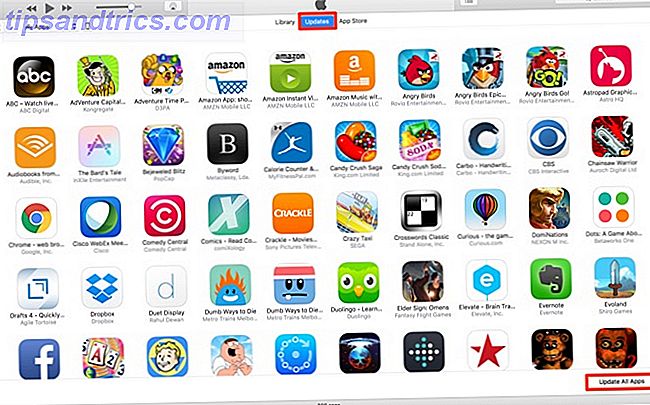
Seus aplicativos serão atualizados automaticamente, desde que você tenha ativado essa configuração em Configurações> iTunes e App Store> Atualizações .
Seu computador mais pessoal
A Apple permite que os usuários do iPhone atualizem seus softwares da maneira mais confortável. Essa escolha pode torná-lo um pouco confuso para os usuários mais novos. O iPhone vive desconectado do iTunes e do Mac quase totalmente Tudo o que você precisa saber Sobre o iPhone 7 e iPhone 7 Plus Tudo o que você precisa saber Sobre o iPhone 7 e iPhone 7 Plus Sem porta de fone de ouvido, resistência à água e poeira e melhor câmera da Apple ainda assim - este é o iPhone 7. Leia mais nos dias de hoje, por isso pode não ser intuitivo conectar seu telefone a um computador para atualizá-lo.
Qual é o seu método preferido para atualizar seu telefone? Existe outro processo no iPhone que você acha mais confuso do que precisa ser? Deixe-nos saber nos comentários.
Crédito de imagem: PIMPAN via Shutterstock.com



